O Dropbox é uma ferramenta incrivelmente útil para manter todos os seus arquivos sincronizados entre os computadores e a nuvem. Aqui, veremos como você pode manter toda a sua equipe na mesma página com as pastas compartilhadas do Dropbox.
Criação de uma pasta compartilhada
Configurar uma pasta compartilhada no Dropbox é fácil. Adicione os arquivos que deseja compartilhar a uma pasta no Dropbox do seu computador, clique com o botão direito do mouse na pasta, selecione Dropbox e escolha Compartilhe essa pasta .
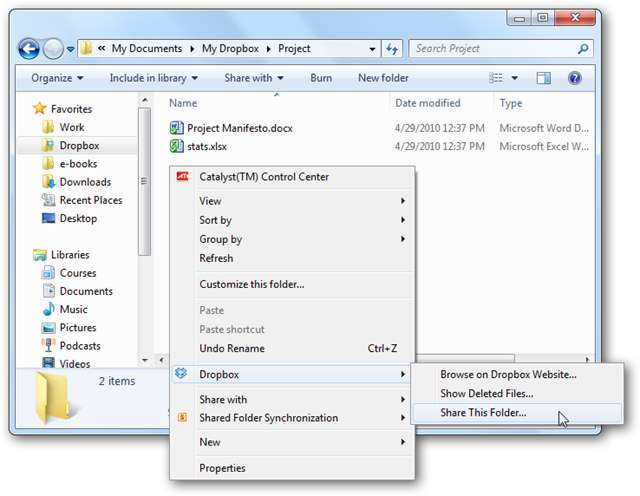
Como alternativa, faça login em sua conta do Dropbox online, clique no menu suspenso ao lado da pasta que deseja compartilhar e clique em Compartilhe essa pasta .
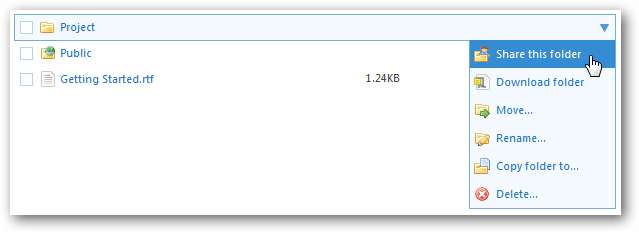
Agora, digite os endereços de e-mail das pessoas com as quais deseja compartilhar a pasta e, opcionalmente, digite uma mensagem explicando por que você está compartilhando a pasta.

As pessoas que você convidar receberão um e-mail convidando-as a visualizar e ingressar na pasta compartilhada. Se eles não se inscreveram no Dropbox, eles podem se inscrever diretamente; caso contrário, eles podem simplesmente fazer login em sua conta do Dropbox e começar a adicionar ou editar arquivos.
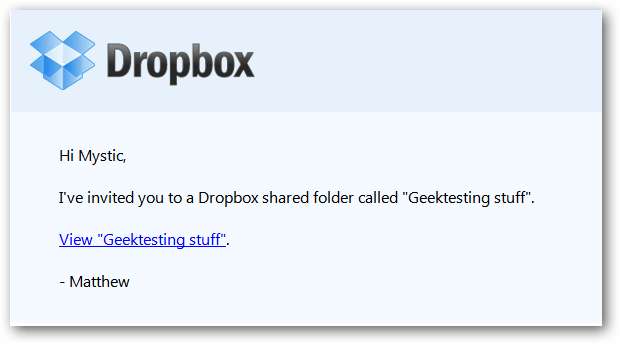
As pastas compartilhadas têm um ícone ligeiramente diferente em seu Dropbox. Observe que a pasta compartilhada à esquerda tem um ícone com 2 pessoas, enquanto a pasta à direita que não é compartilhada mostra visualizações de seu conteúdo.
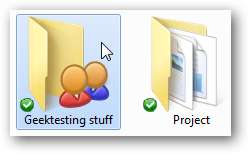
Ver o histórico da sua pasta compartilhada
Sempre que seus colaboradores com suas pastas compartilhadas adicionam ou alteram arquivos, você verá uma notificação de dica de ferramenta informando o que mudou.
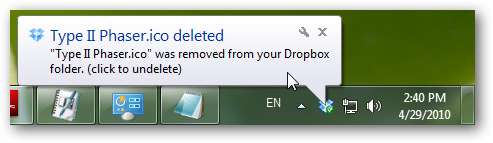
Você também pode ver as alterações online. Faça login em sua conta do Dropbox no navegador e selecione a guia Eventos. Isso mostra todas as alterações em seu Dropbox, mas você pode ver apenas as alterações em sua pasta compartilhada, selecionando seu nome na barra lateral esquerda.
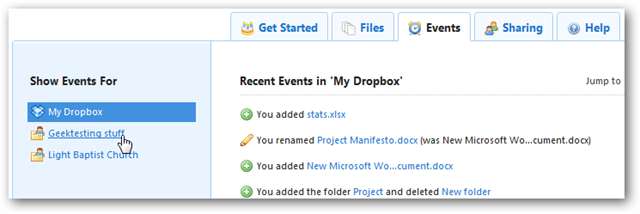
Agora você pode ver todas as alterações recentes em sua pasta e também ver quem adicionou ou removeu cada arquivo.
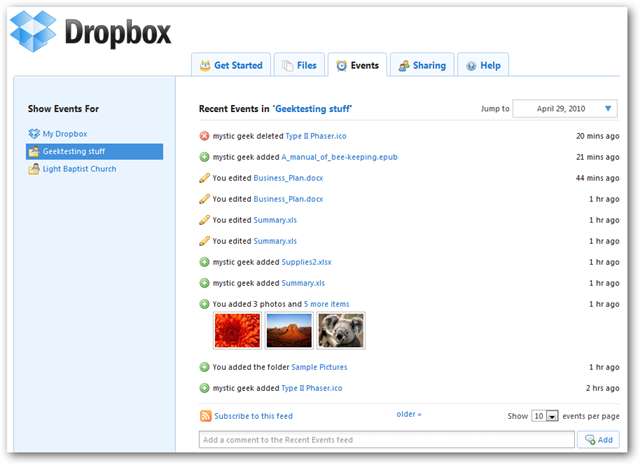
Na parte inferior da página, você pode até adicionar um comentário que todos os colaboradores verão.

Se alguém excluiu um arquivo de que você ainda precisa, você pode restaurá-lo clicando em seu link neste histórico online. Ou você pode visualizar quaisquer arquivos excluídos clicando com o botão direito do mouse na pasta Dropbox no Explorer. Selecione Dropbox e clique em Mostrar arquivos excluídos .
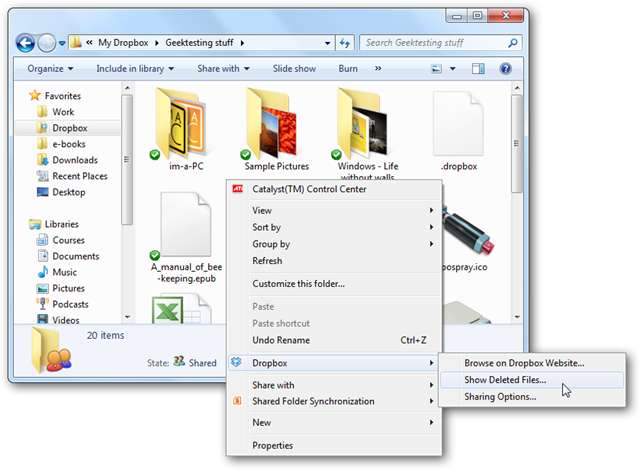
Seja notificado quando uma mudança for feita
Você nem sempre está na frente de seu computador; você tem uma vida além de seus projetos, afinal (pelo menos, esperançosamente). Se você realmente deseja ficar conectado com o que está acontecendo com seu projeto, você pode fazer isso facilmente, não importa onde você esteja.
A página de histórico de sua pasta do Dropbox compartilhada oferece um feed RSS de todas as alterações feitas na pasta. Clique no Inscreva-se neste feed hiperlink.

Agora, no pop-up que se abre, clique em “Copiar para área de transferência” para que você possa usar este feed RSS.

Você pode assinar feeds RSS por meio de muitos navegadores da web, clientes de e-mail, leitores de feed dedicados e muito mais. No Firefox, Internet Explorer 7/8 ou Opera, você pode colar o endereço do feed na barra de endereços e assinar o feed diretamente no navegador.
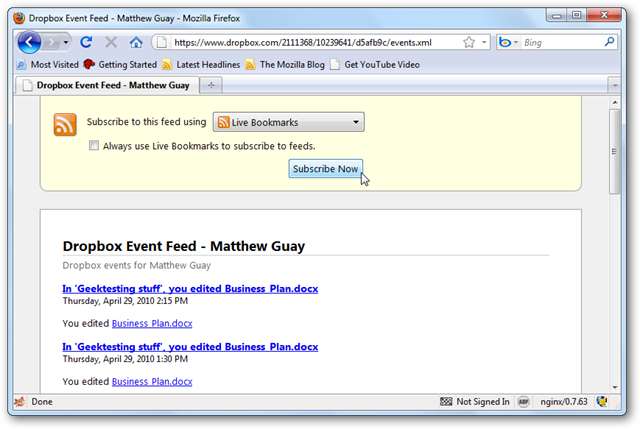
No entanto, assinar o feed em um aplicativo de desktop não ajudará muito quando você estiver longe do computador. Uma ótima opção é se inscrever no popular Google Reader. Depois, você pode verificar seu feed de qualquer navegador, em qualquer computador ou dispositivo móvel.
Para adicionar o feed do Dropbox ao Google Reader, faça login no Google Reader ( link abaixo ), clique Adicionar uma assinatura no canto superior esquerdo, cole seu feed RSS do Dropbox e clique em Adicionar.

Agora você pode ver todas as alterações em arquivos ou pastas no Google Reader.
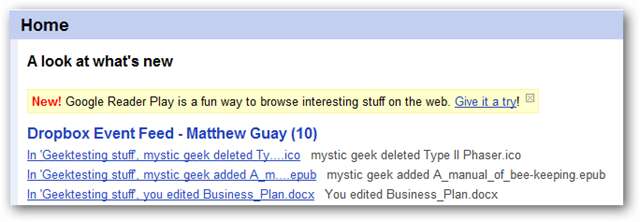
Você pode até adicionar seu feed à página inicial do iGoogle. Clique no Adicione agora botão à direita na página inicial do Google Reader para adicionar seus feeds ao iGoogle.
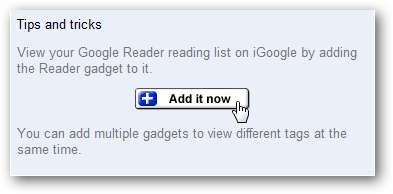
Agora você pode ver as atualizações de seus arquivos em sua página inicial. Se você estiver usando um computador diferente, basta fazer login em sua conta do Google para ver o que está acontecendo.
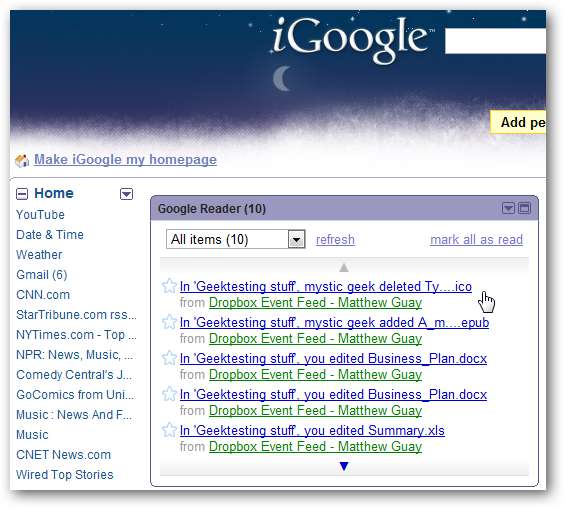
Você também pode acessar seus feeds do Google Reader de muitos programas e aplicativos para a maioria dos principais smartphones, incluindo iPhone, Windows Phone e Blackberry.
Receba um tweet ou texto quando as alterações forem feitas
Se você é um indivíduo hiperconectado, é provável que envie e receba tweets em qualquer lugar. Em caso afirmativo, esta pode ser a melhor maneira de você ser notificado quando forem feitas alterações em sua pasta compartilhada do Dropbox. Para fazer isso, primeiro crie uma nova conta no Twitter para publicar suas alterações. Se você não quiser que o mundo inteiro veja suas atualizações, clique em Configurações e defina sua nova conta do Twitter como Privada.
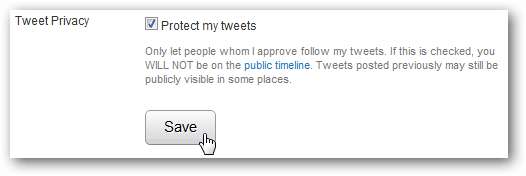
Depois que a nova conta for criada, siga-a com sua conta normal do Twitter para ver as atualizações.
Agora, vamos publicar nosso feed RSS do Dropbox no Twitter. Crie uma conta no Twitterfeed ( link abaixo ).
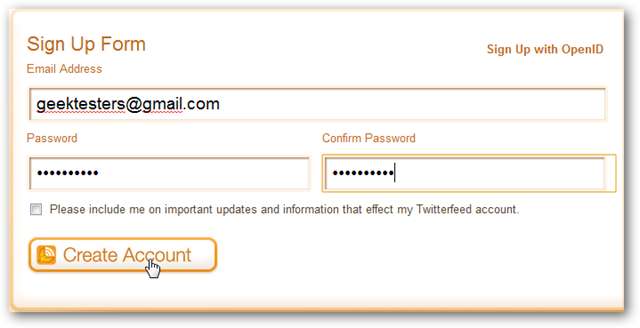
Assim que sua conta estiver configurada, adicione seu feed a ela. Dê um nome ao seu feed e insira o endereço do seu feed no Dropbox. Clique em Configurações avançadas para que seu feed funcione como você deseja.
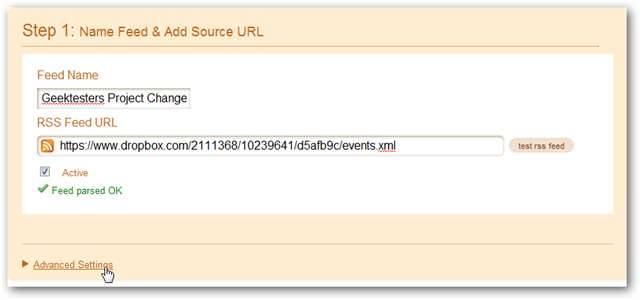
Em Configurações avançadas, altere a frequência para “A cada 30 minutos” para garantir que você esteja atualizado sobre as alterações o mais rápido possível. Você também pode alterar outras configurações, se desejar.
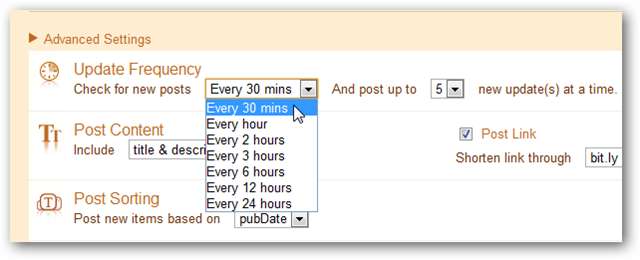
Clique em “Continue to Step 2” e, em seguida, clique em Twitter nos serviços disponíveis para adicionar sua conta.
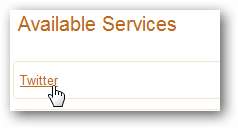
Certifique-se de estar conectado à sua nova conta do Twitter e clique em Autenticar Twitter.
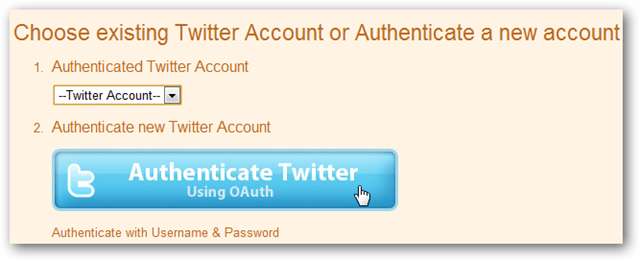
Permita o aplicativo.
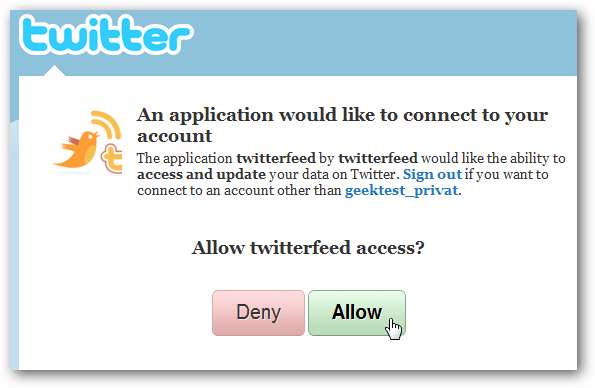
Agora, finalmente, clique em Criar serviço.
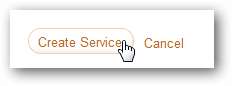
Sempre que uma alteração é feita, você receberá um tweet por meio de sua nova conta do Twitter. E como você pode receber tweets por mensagem de texto ou muitos aplicativos móveis, você nunca estará muito longe de suas alterações no Dropbox!
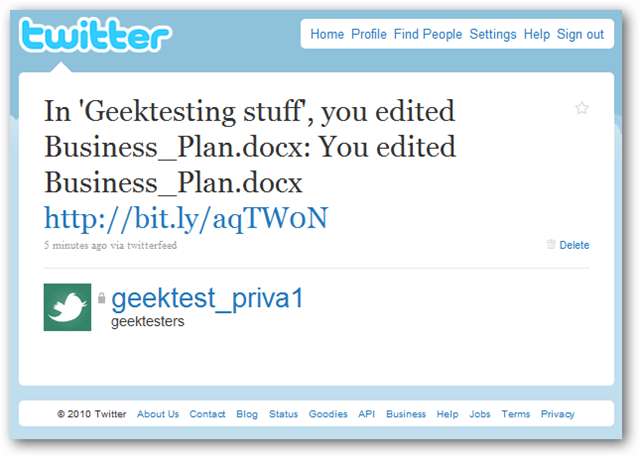
Conclusão
As pastas compartilhadas do Dropbox são uma ótima maneira de manter toda a equipe trabalhando em conjunto nos mesmos arquivos em um projeto. E com esses truques úteis, você pode acompanhar seus arquivos compartilhados onde quer que esteja! Há muitas coisas legais que você pode fazer com o Dropbox, certifique-se de verificar nossas postagens sobre como adicionar Dropbox no menu Iniciar do Windows 7 , Acessando arquivos Dropbox do Chrome , e Sincronizando seu perfil Pidgin em vários PCs .
Links







